Kuinka asentaa IPVanish Firestick / FireTV: hen, helppo tapa
Amazon Fire TV -kerta (tai lyhyt Firestick)on yksi niistä laitteista, joka tulee muutaman vuoden välein ja täyttää hyväksytyn normin täysin. Tämä USB-tikun kokoinen laite on mullistanut online-suoratoistosektorin, joka oli aikaisemmin rakennettu joko televisioon kytkettyjen digisovittimien tai verkkosivustojen ja sovellusten ympärille, jotka jättivät sinua katsomaan kannettavan tietokoneen tai tabletin näyttöä. Mutta koska älytelevisiot eivät onnistuneet vangitsemaan yleisön mielikuvitusta, Amazon näki aukon, ja heidän kannettava suoratoistolaitteesi, joka voidaan kytkeä televisioon, kannettavaan tietokoneeseen tai muuhun HDMI-yhteensopivaan laitteeseen, on tehnyt valtavan roiskeen.

Kyse ei ole vain Firestickin siirrettävyydestäjoka on houkutteleva käyttäjille, mutta sen joustavuus. Firestick-laitteesi avulla voit suoratoistaa sisältöä melkein mistä tahansa palvelusta, jonka voi kuvitella, mukaan lukien suurimmat ja suosituimmat palveluntarjoajat, kuten Netflix, Amazon Prime ja avoimen lähdekoodin mediasoitin Kodi. On monia syitä, miksi on erittäin suositeltavaa käyttää VPN: ää IPVanish-laitteesi kanssa. Tässä oppaassa selitetään myös IPVanishin edut VPN-palveluntarjoajana ja kuinka asentaa IPVanish Firestickiin.
Eksklusiivinen tarjous: Säästä 49%. Kokeile ExpressVPN-riskiä!
Hanki # 1: n arvioitu VPN
30 päivän rahat takaisin -takuu
Kuinka saada ILMAINEN VPN 30 päiväksi
Jos tarvitset VPN: n hetkeksi esimerkiksi matkustessasi, voit saada korkeimmalle luokitellulle VPN: lle ilmaiseksi. ExpressVPN sisältää 30 päivän rahat takaisin -takuun. Sinun on maksettava tilauksesta, se on tosiasia, mutta se sallii täysi käyttöoikeus 30 päiväksi ja peruutat sitten täyden hyvityksen. Heidän ei-kysytyt peruutuskäytännöt täyttävät sen nimen.
Miksi käyttää VPN: tä tulipalon kanssa?
Kaikki eivät ole vakuuttuneita siitä, että heidän on käytettävä aVPN, kun suoratoistetaan sisältöä Firestickillä. He väittävät käyttävänsä Firestick-laitetta laillisen sisällön suoratoistoon, ja se on tarpeeton kustannus, joka vain hidastaa heidän Internet-yhteyttään. Tämä perustuu väärään oletukseen, koska parhaimmilla VPN: iä on vain vähän vaikutusta nopeuksiin. Mutta siinä ei huomioida myös monia pakottavia syitä, miksi VPN-verkkojen tulisi olla välttämättömiä työkaluja kaikille Firestick-käyttäjille:
- turvallisuus: Firestick on rakennettuAndroid-käyttöjärjestelmä, joka tunnetaan nimellä Fire OS. Android on erittäin suosittu, mutta myös tunnetusti epävarma. Tämä jättää Firestick-käyttäjän auki hakkereiden hyökkäyksille sekä hallitusten, Internet-palveluntarjoajien ja muiden elinten valvonnalle. VPN salaa kaikki Firestickistä tulevat online-tiedot suojaten sinua näiltä riskeiltä.
- Julkinen Wi-Fi: Yksi tulipalon suurista nähtävyyksistä onsen siirrettävyys ihmisten kanssa ajatellen, että he voivat viedä viihdettä kaikkialle maailmaan. Mutta tämä tarkoittaa usein julkisen Wi-Fi: n käyttöä hotelleissa ja muissa paikoissa, mikä on myös erittäin epävarmaa. Jälleen VPN: n tarjoama salaus antaa sinun käyttää Firestick-tiedostoasi näissä verkoissa turvallisesti.
- Sisällön käyttö ulkomailla: Vaikka Firestick-laite on helppo ottaaympäri maailmaa monet suosituimmista streaming-palveluista, joita ihmiset käyttävät, ovat maantieteellisesti rajoitettuja, jotta niitä voidaan käyttää vain yhdessä maassa. VPN: n avulla on mahdollista ohittaa nämä rajoitukset ja käyttää sisältöä riippumatta siitä, missä olet.
- Kodin käyttäminen: Firestick on erittäin suosittu laite Kodikäyttäjille, mutta kuten kaikille muille laitteille, on olemassa oikeudellisten vaikutusten riski, jos havaitaan käyttävän Kodia laittomasti sisältöön Firestick-laitteellasi. Mutta VPN voi suojata sinua tältä ja antaa sinun käyttää luottamuksellisesti Kodia Firestickissä salaamalla tietoja ja sallimalla sinun siirtyä verkkoon nimettömästi.
Miksi valita IPVanish?
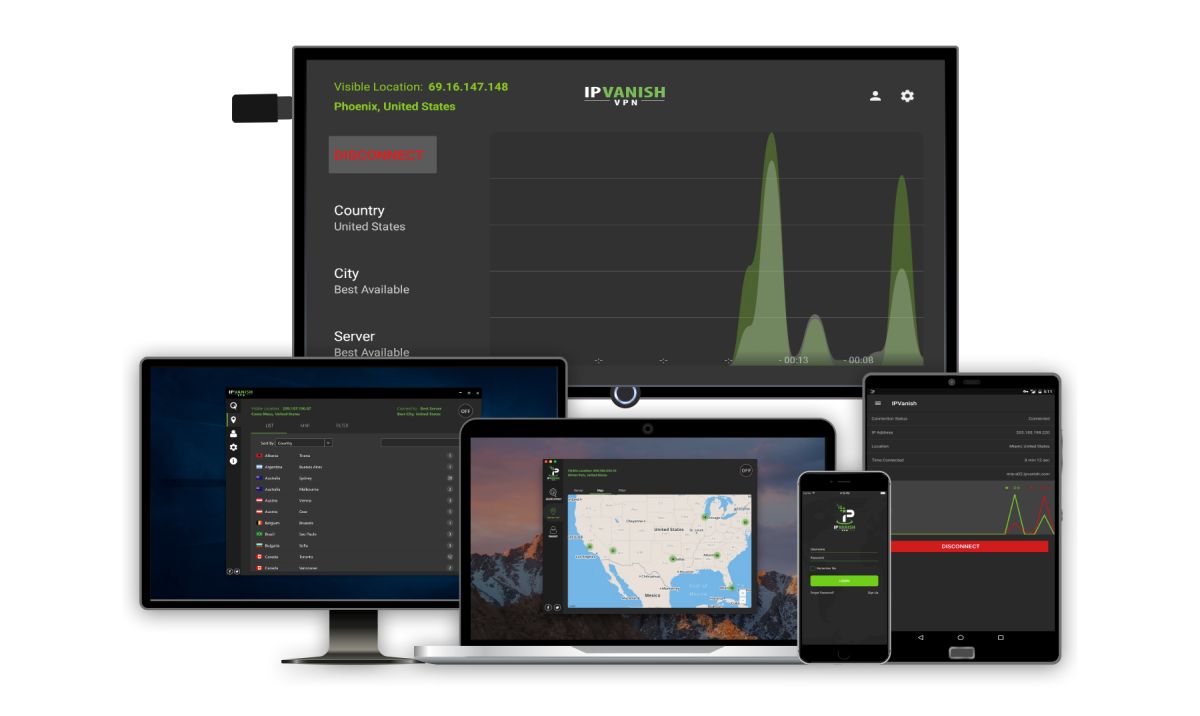
IPVanish ei ole vain Firestickin suosituin VPNkäyttäjiä, mutta myös parasta - ja tähän on hyviä syitä. Yksi suurimmista on se, että IPVanishilla on virallinen lisäosa saatavilla Amazon App Storesta. Tämä sovellus on suunniteltu erityisesti Firestick-käyttäjille ja, kuten alla näet, sallii IPVanishin lataamisen helposti mihin tahansa Firestick-tiedostoon. Tätä ei pidä pitää itsestäänselvyytenä, koska tämä VPN-palveluntarjoaja oli ensimmäinen harvoista joukosta, joka tarjosi omistettuja ohjelmistoja Amazonin laitteille. IPVanish tarjoaa tietysti paljon muita syitä, miksi sinun pitäisi valita ne Firestick-puhelinta varten.
IPVanish on yksi turvallisimmista palveluntarjoajistamarkkinoida. Ne tarjoavat 256-bittisen AES-salauksen, joka on käytännössä murtumaton, samoin kuin useita muita hyödyllisiä suojausominaisuuksia, kuten DNS-vuodonsuojaus ja automaattinen tapukytkin. Heidän yhteysnopeutensa ovat myös nopeimpia, mikä on ihanteellinen niille, jotka haluavat suoratoistaa sisältöä verkossa. Erityisesti Kodi-käyttäjille tämä VPN ei aseta rajoituksia tietomäärille tai käytettäville tiedostotyypeille. Ja yli 850 palvelimella, joita on saatavana 60 maassa ympäri maailmaa, IPVanish on loistava veto niille, jotka haluavat poistaa myös maantieteellisesti rajoitetun sisällön esityksen ympäri maailmaa.
IPVanish tarjoaa 7 päivän rahat takaisin -takuun, mikä tarkoittaa, että sinulla on viikko testata sitä riskittömästi. Huomatkaa että Addictive Tips -lukijat voivat säästää 60% täällä IPVanish-vuosisuunnitelmassa, laskemalla kuukausittainen hinta vain 4,87 dollariin kuukaudessa.
Käy IPVanishissa »
Kuinka asentaa IPVanish Firestickiin
Asennuksessa oli aika melko hiljattainVPN Firestickille oli todellinen kipu. Mutta kaikki muuttui, kun IPVanishista tuli ensimmäinen palveluntarjoaja, joka sai sovelluksensa Amazon Appstoreen. Nyt Amazon Firestickin lataaminen ja asentaminen Firestickiin ei voinut olla helpompaa. Ainoa mitä sinun on tehtävä on noudattaa näitä yksinkertaisia vaiheita:
- Kytke Firestick päälle ja siirry kohtaan Hae laitos valikossa etusivusi yläosassa. Hakukuvake näyttää suurennuslasilta.
- Näkyviin tulee näppäimistön näyttö, joka sisältää kirjaimia ja numeroita. Selaa ja napsauta kirjaimia kirjoittaaksesi IPV hakulaitokseen. (Älä ole huolissasi kirjetapauksista).
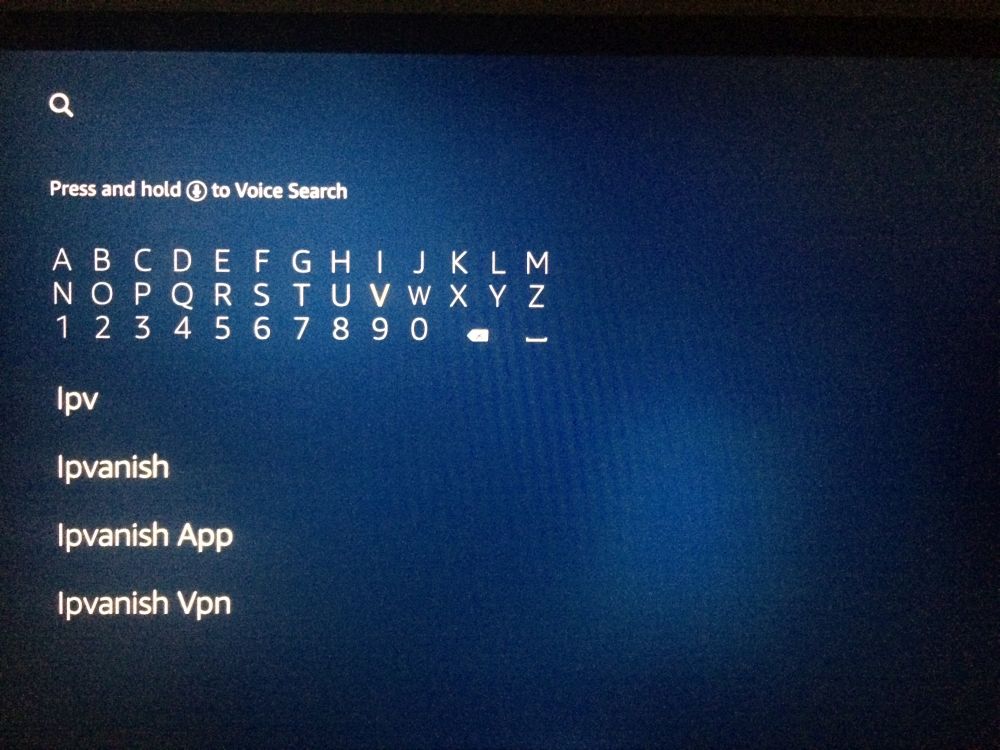
- Näppäimistön alla vaihtoehto IPVanish pitäisi nyt ilmestyä. Jos näin ei ole, kirjoita näppäimistölle vain lisää IPVanish-nimen kirjaimia, kunnes se tapahtuu. Kun olet nähnyt sen, vieritä alas ja napsauta missä se sanoo IPVanish.
- Sovellukset ja pelit -kohdan alla IPVanish VPN -sovellus pitäisi nyt listata. Klikkaa sitä.
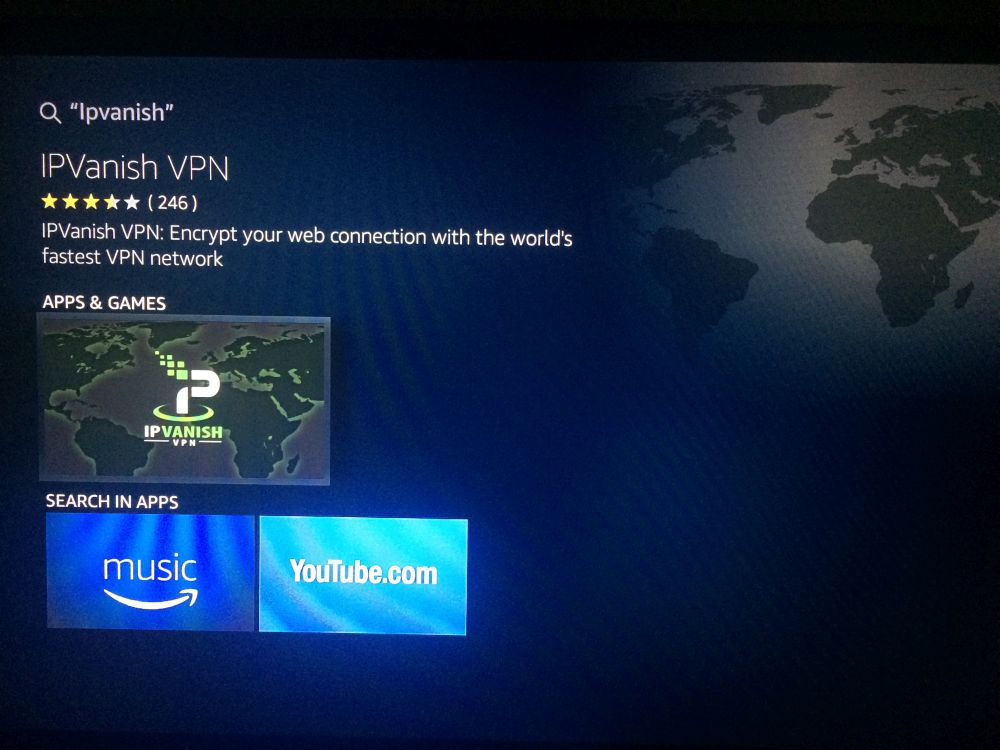
- Seuraava näyttö sisältää muutamia yksityiskohtia sovelluksesta ja painikkeen sen asentamiseen. Klikkaa Asentaa.
- Kun lataus ja asennus on valmis, sinut kutsutaan Avaa lisäosa. Napsauta tätä painiketta.
- IPVanish-sisäänkirjautumisnäyttö tulee nyt näkyviin ja sinun on annettava IPVanish Käyttäjätunnus ja Salasana. Voit rekisteröityä IPVanishiin yllä olevien linkkien avulla.
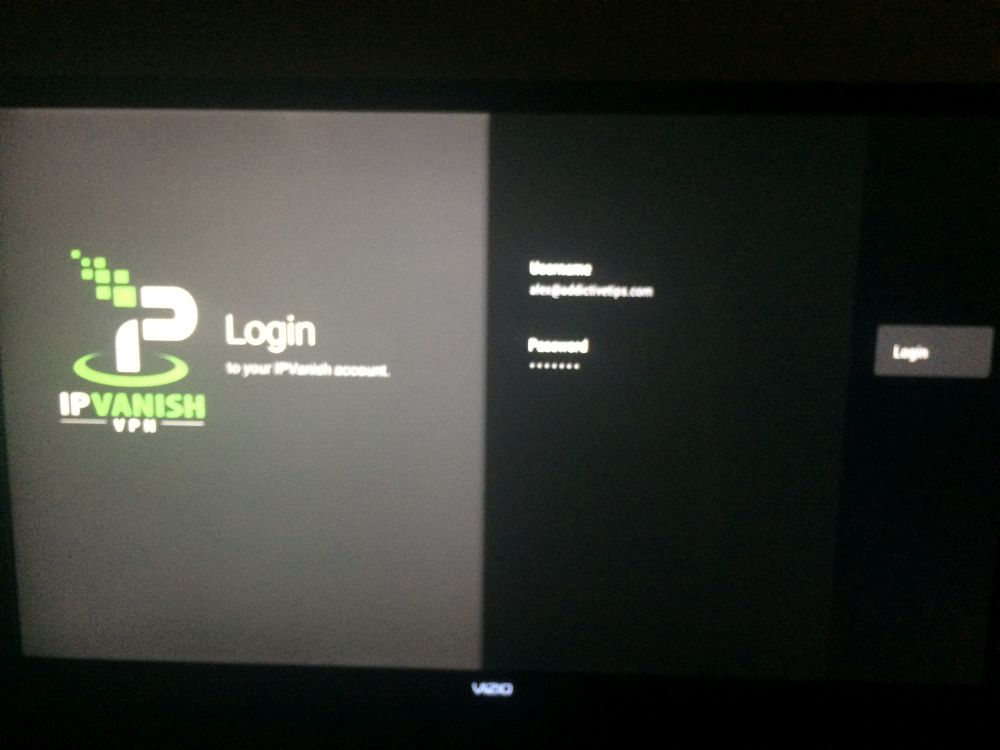
- Kun olet kirjoittanut oikean käyttäjänimen ja salasanan, napsauta Kirjaudu sisään.
- IPVanish-sovellus on nyt käyttövalmis.
Sukupolvia koskevat kysymykset
Amazon Firestick -käyttäjien tulee olla tietoisia siitä, että VPN: ää voidaan käyttää vain 2: n kanssaND sukupolven laitteet. Jos omistat 1st Sukupolven Firestick löydät sen, vaikkayllä kuvattu asennusprosessi toimii, IPVanish-lisäosa ei toimi. Olemme puhuneet IPVanishin kanssa tästä asiasta, ja he ovat vahvistaneet, että asia on edelleen olemassa ja ettei mitään keinoa saada VPN: tä toimimaan. Jos omistat 1st sukupolven Firestick, se on siis vahvastisuositeltavaa turvallisuuden ja yksityisyyden suojan vuoksi päivittää toisen sukupolven malliin. Uusi Firestick ei itsessään ole erityisen kallista, ja Amazon ilmoittaa tällä hetkellä laitteen hintaan 39,99 dollaria.
Jos et ole varma, minkä sukupolven Fire TV Stick on, avaa laite ja siirry kohtaan asetukset, sitten järjestelmä, ja sitten Noin. Katso, mikä käyttöversion versio onJärjestelmä, jota laitteesi käyttää. Ensimmäisen sukupolven Fire TV Stick voi päivittää vain Fire OS 5.2.1.2: ksi, mutta toisen sukupolven versio on Fire OS 5.2.2 tai uudempi.
Kuinka käyttää IPVanish-sovellusta Firestickissä
Kun olet asentanut IPVanish Amazon -sovelluksenFirestick-sovelluksellesi ja kirjautumalla tiliisi, sovellus on erittäin helppokäyttöinen. Kotisivu koostuu pääasiassa kaaviosta, joka ilmaisee käytettävissä olevat lataus- ja lähetysnopeudet, kun VPN on kytketty. Näytön vasemmalla puolella on neljä päävalikkovaihtoehtoa:
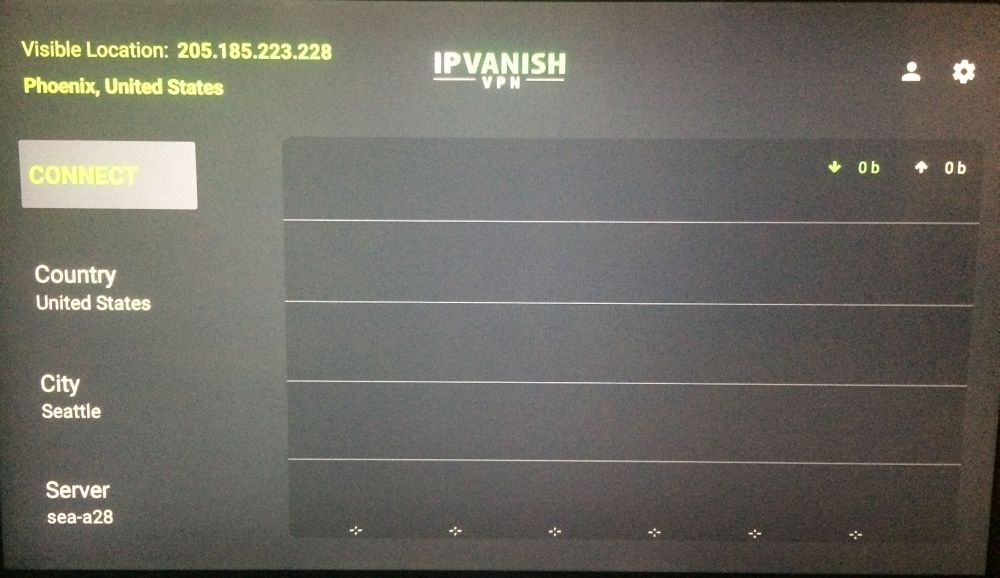
- Kytkeä - tämä on painike, jota napsautat muodostaaksesi yhteyden IPVanish-palvelimeen. Kun olet yhteydessä, tämä muuttuu a: ksi Katkaista
- Maa - Napsauttamalla tätä välilehteä avaat valikonjoka koostuu pääasiassa suurista lipuista ja kunkin maan nimistä, joissa IPVanish-palveluntarjoajat palvelimet tarjoavat. Yläosassa on paras käytettävissä oleva. Tämä on oletusasetus, kun kirjaudut sisään ensimmäisen kerran ja joka yhdistää sinut tietyllä sijainnillasi olevaan nopeimpaan palvelimeen.
- Kaupunki - Monet IPVanishia isännöivistä maistapalvelimilla on niitä useammassa kuin yhdessä paikassa. Pienemmissä maissa tämä ei ole yhtä tärkeä, mutta jos muodostat yhteyden jonnekin, kuten Yhdysvaltoihin, se voi muuttaa nopeutta, olitko yhteydessä LA tai New Yorkiin. Luettelo käytettävissä olevista kaupungeista tulee näkyviin, kun napsautat tätä linkkiä. Paras saatavuus on taas oletusasetus.
- server - Jos haluat saada teknistä tietoa, tämä valikkokohtaantaa sinulle mahdollisuuden määrittää tarkka palvelin, johon haluat muodostaa yhteyden. Sen oletus on myös paras käytettävissä oleva ja käyttäjille on hienoa jättää se siihen.
Ellet yritä muodostaa yhteyttä tiettyyn maahan, uusien käyttäjien pitäisi olla hienoja napsauttaa vain Kytkeä ja odota sitten hetki, kun IPVanish kytkee sinut automaattisesti nopeimpaan käytettävissä olevaan palvelimeen. Kun muodostat yhteyden ensimmäistä kertaa, se aukeaa a Yhteyspyyntö joka kysyy, oletko onnellinen siitä, että IPVanish valvoo verkkoasi. Klikkaus kunnossa suorittaaksesi yhteyden loppuun. IPVanish ei pidä käyttäjälokeja, joten tämän hyväksymiseen ei liity mitään riskejä. Yhdistämisen jälkeen kaavio muuttuu elämäksi ja voit jättää sovelluksen ja käyttää muita sovelluksia vapaa-aikana.
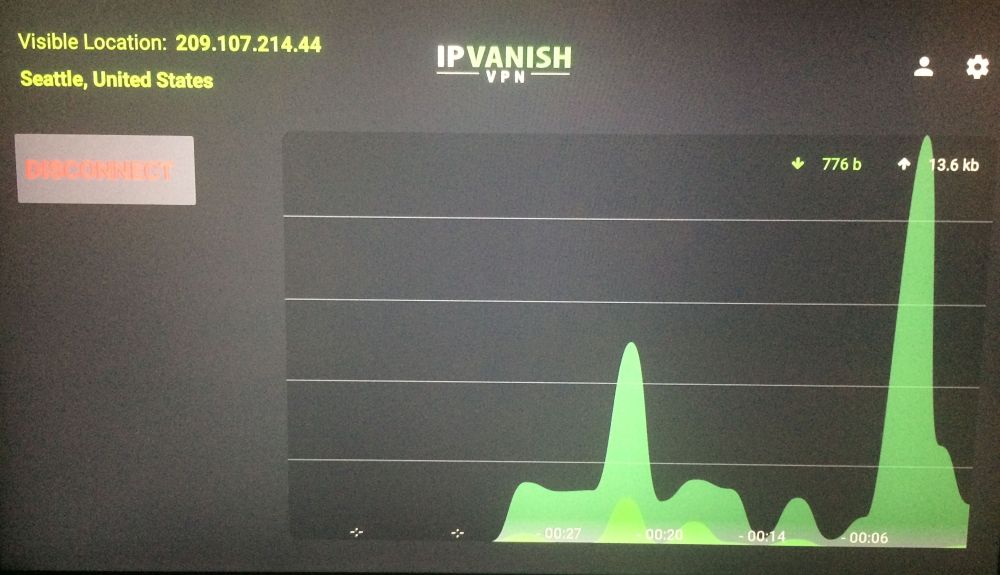
Näytön oikeassa yläkulmassa on kaksi kuvaketta. Se, joka näyttää henkilöltä, näyttää tilisi tiedot ja antaa sinulle myös mahdollisuuden kirjautua ulos kyseisestä tilistä. Vaihdepyöräkuvake on asetustoiminto ja antaa sinulle useita lisätoimintoja.
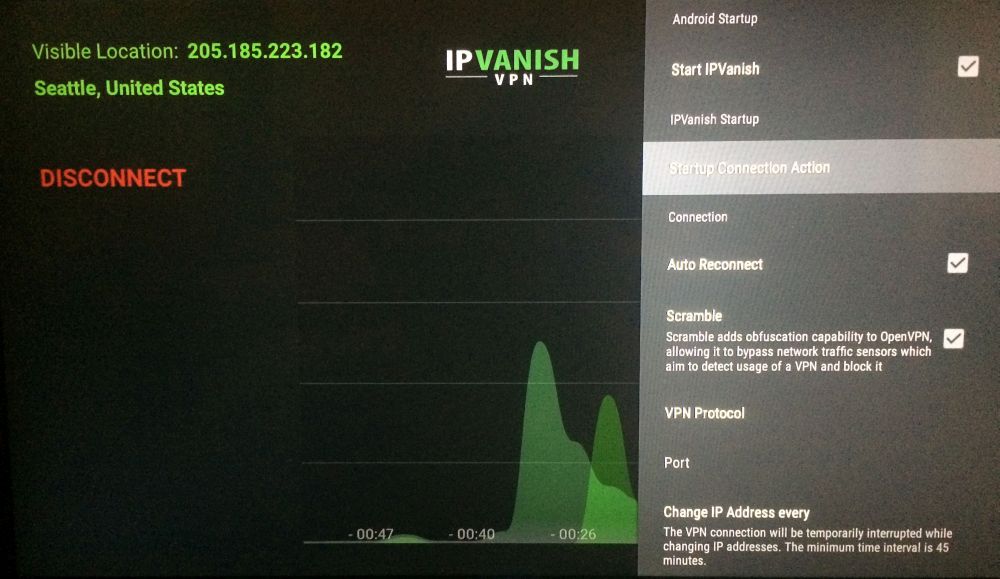
- Android-käynnistys - Liputetaan otsikko Käynnistä IPVanish varmistaa, että IPVanish-sovellus avautuu automaattisesti, kun alat käyttää Firestick-laitetta.
- IPVanish Startup - Napsauttamalla Käynnistysyhteys -vaihtoehdon avulla voit valita, muodostetaanko yhteys viimeksi kytkettyyn palvelimeen vai nopeimpaan palvelimeen automaattisesti käynnistyksen yhteydessä vai ei, muodostetaanko yhteys automaattisesti.
- yhteys - Automaattinen uudelleenyhteys -asetuksen oletuksena on päällä, mutta voit kytkeä sen pois päältä, jos haluat. Voit myös aktivoida Ryntäily joka IPVanishin mukaan lisää ”hämärtämiskapasiteettia OpenVPN: ään, jotta se voi ohittaa verkkoliikenneanturit, joiden tarkoituksena on havaita VPN: n käyttö ja estää se”. Voit myös vaihtaa VPN-protokolla liian.
- portti - Vaihda IP-osoite jokaisella -vaihtoehdon avulla voit ohjeistaa IPVanishia vaihtamaan IP-osoitteen säännöllisesti. Tämä vaihtoehto aiheuttaa lyhyen tauon yhteydessä ja kytkimien välillä käytettävissä olevan vähimmäisajan 45 minuutissa.
- Tietoja - Tämä osa sisältää IPVanishin Käyttöehdot ja Asiakaspalvelu yksityiskohdat.
Kun olet muodostanut yhteyden IPVanish VPN -palvelimeen,on turvallista jättää sovellus käynnissä taustalle, kun käytät Firestick-tiedostoa sisällön tai muun toiminnan suoratoistoon. On suositeltavaa varmistaa, että IPVanish-yhteys muodostetaan käynnistyksen yhteydessä ja Automaattinen uudelleenyhteys -asetus pysyy käytössä, jotta saat parhaan mahdollisen suojan tekeessäsi jotain Firestickillä, mutta etenkin jos käytät Kodia. Mutta useimmille käyttäjille, kun tämä on asennettu, sinun ei enää tarvitse ajatella IPVanish-sovellusta. Se toimii vain taustalla toimittaaksesi turvallisuuden ja yksityisyyden suojan mitä tahansa Firestick-laitteellasi.
johtopäätös
Firestick, varustettuna Kodilla ja IPVanishillaon muuttanut suoratoistotapaamme, jolloin on entistä helpompaa nauttia Internetin laajasta tarjonnasta kotitelevisiossasi. Kuinka hyödyntää tämän laitteen potentiaalia? Onko sinulla vinkkejä tai temppuja kokemuksen optimoimiseksi? Vai onko sinulla ongelmia asennusohjeidemme kanssa? Jätä kommentti alle!
Kuinka saada ILMAINEN VPN 30 päiväksi
Jos tarvitset VPN: n hetkeksi esimerkiksi matkustessasi, voit saada korkeimmalle luokitellulle VPN: lle ilmaiseksi. ExpressVPN sisältää 30 päivän rahat takaisin -takuun. Sinun on maksettava tilauksesta, se on tosiasia, mutta se sallii täysi käyttöoikeus 30 päiväksi ja peruutat sitten täyden hyvityksen. Heidän ei-kysytyt peruutuskäytännöt täyttävät sen nimen.

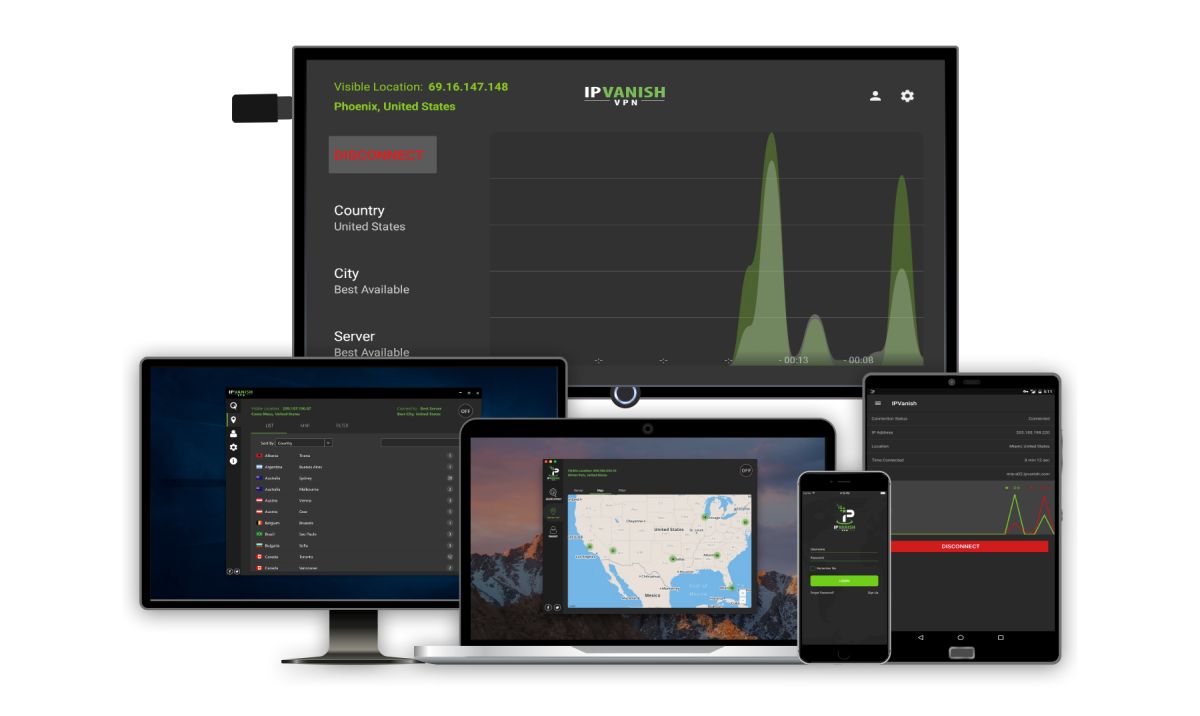

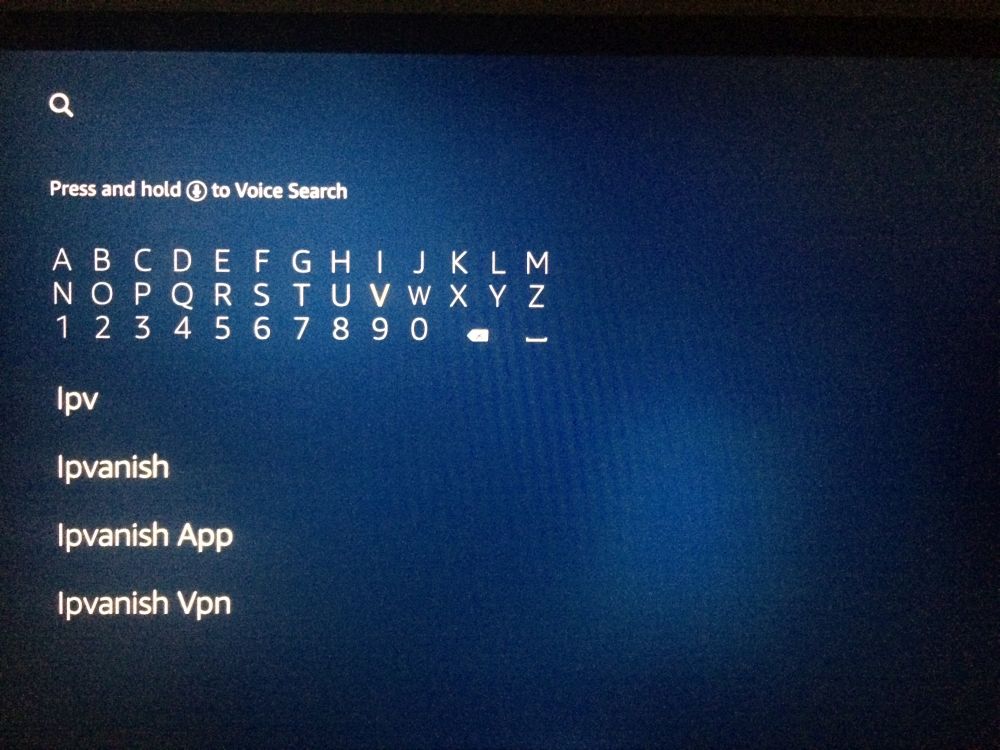
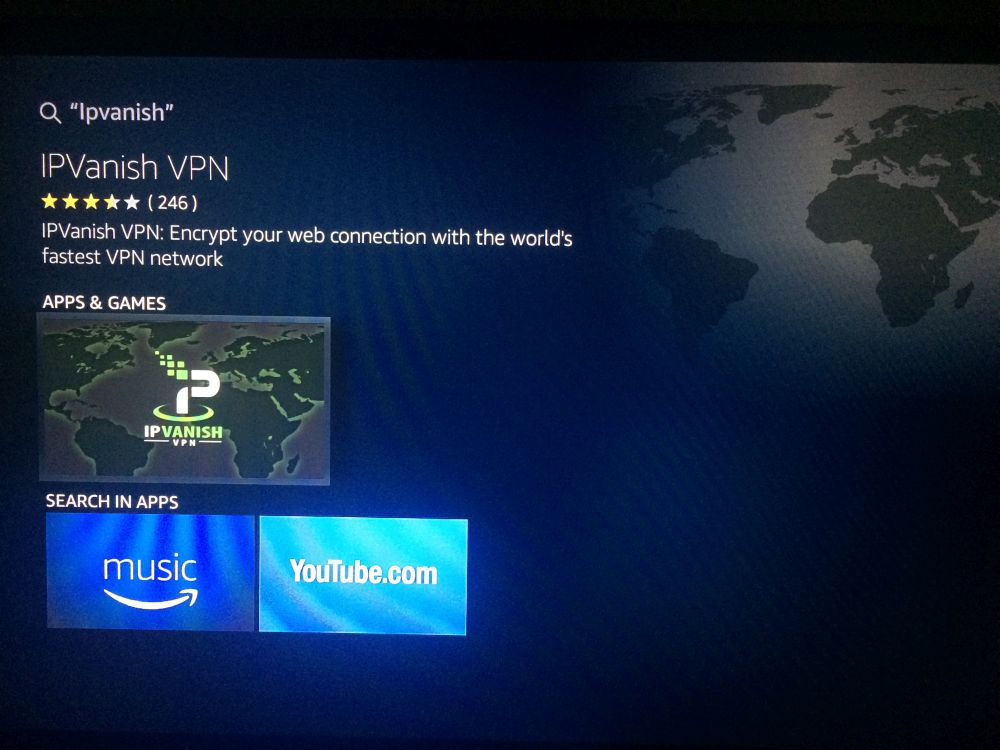
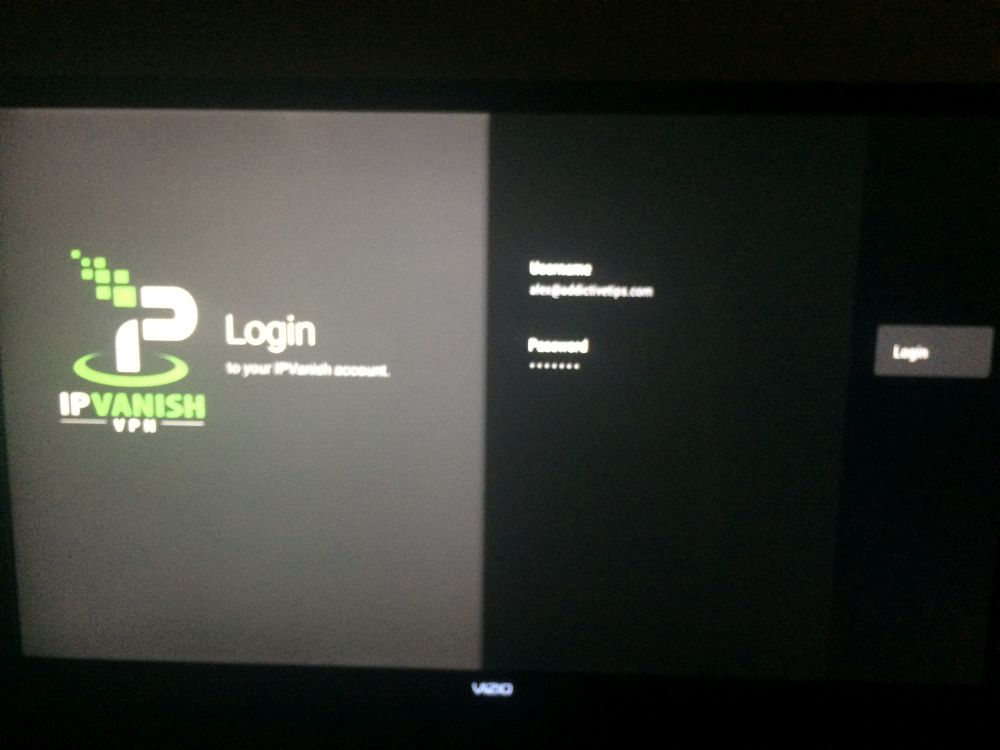
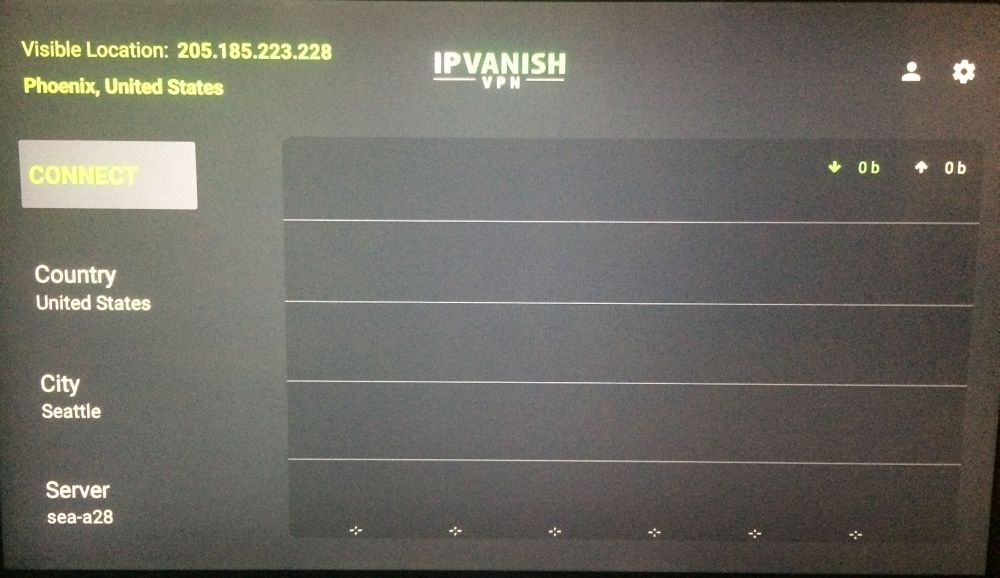
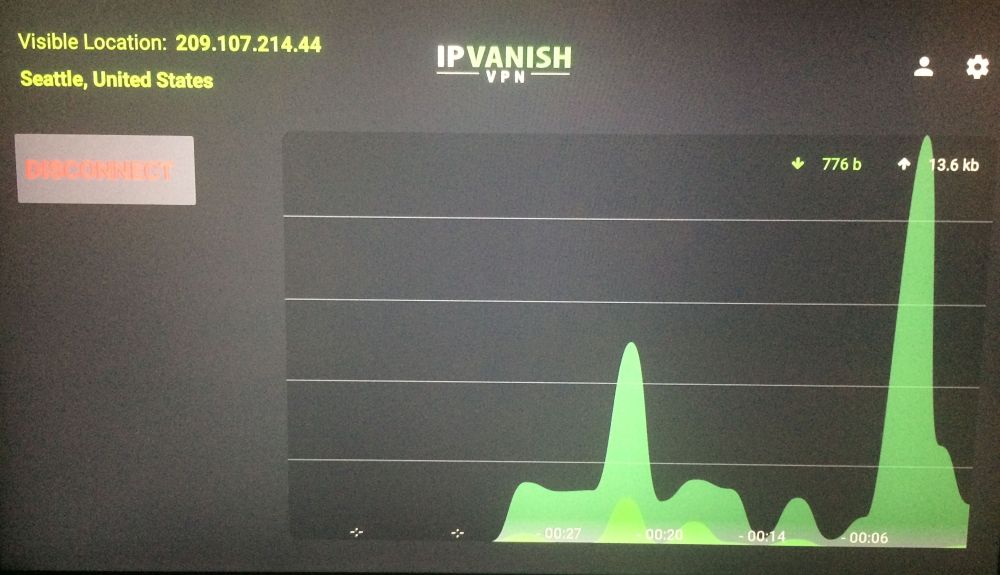
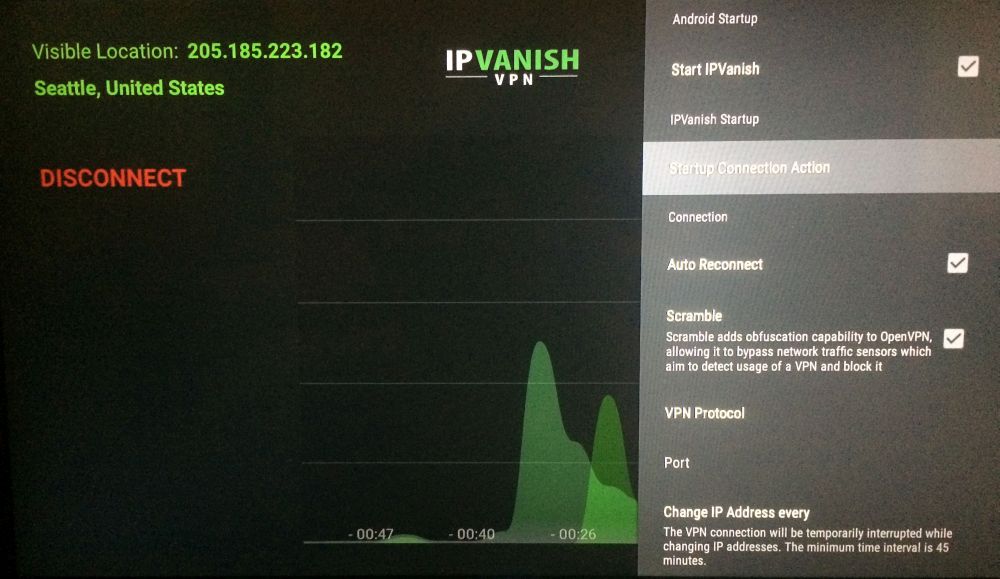












Kommentit